
Videoklipek és fotók hozzáadása az iPad iMovie appjában
Videoklipek hozzáadása
Amikor a projekt meg van nyitva, görgesse végig az idővonalat oly módon, hogy a lejátszófej (a fehér függőleges vonal) arra a helyre kerüljön, ahová a videoklipet be szeretné szúrni.
Az új klip a meglévő klip elé vagy mögé kerül attól függően, hogy melyik van közelebb a lejátszófejhez.
Koppintson a jobb felső sarokban a Média hozzáadása
 gombra, majd koppintson a Videó elemre.
gombra, majd koppintson a Videó elemre.Koppintással válasszon ki egy videokategóriát a listából.
Ha meg szeretné tekinteni egy klip előnézetét, mielőtt hozzáadja a projektjéhez, koppintással válassza ki a klipet, majd koppintson a Lejátszás
 gombra.
gombra.Úgy is belenézhet a klipekbe, ha balra és jobbra legyint a kívánt klip felett, így könnyebben azonosíthatja, hogy a klipnek pontosan melyik részét kívánja felhasználni.
Ha az iCloud fotókat használja, lehet, hogy bizonyos médiák az iCloudban tárolva vannak, de eszközén nem. Ha megjelenik egy Letöltés gomb
 amikor egy klipre koppint, a gombra koppintva letöltheti a médiát az eszközre.
amikor egy klipre koppint, a gombra koppintva letöltheti a médiát az eszközre.Végezze el az alábbi műveletek egyikét:
Teljes klip hozzáadása a filmprojekthez: Koppintson a klipre, majd koppintson a Hozzáadás a projekthez
 gombra.
gombra.A klip vágása hozzáadás előtt: Koppintson a klipre, húzza el a sárga vágófogópontokat a hozzáadni kívánt rész kijelöléséhez, majd koppintson a Hozzáadás a projekthez
 gombra.
gombra.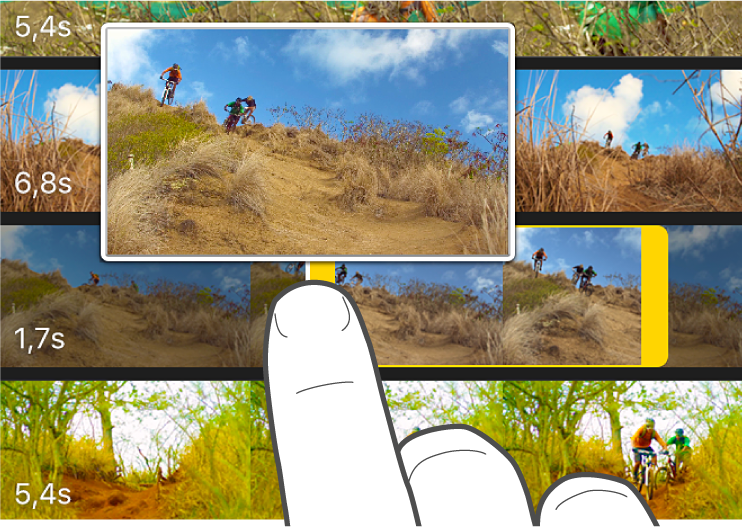
A videoklipet a projekthez való hozzáadást követően is megvághatja.
A klip hozzáadott részlete megjelenik a médiaböngészőben, narancssárga csíkkal az alján, ami jelzi, hogy már használatban van a projektben. Egy projekten belül bármelyik videorészlet bármennyiszer felhasználható.
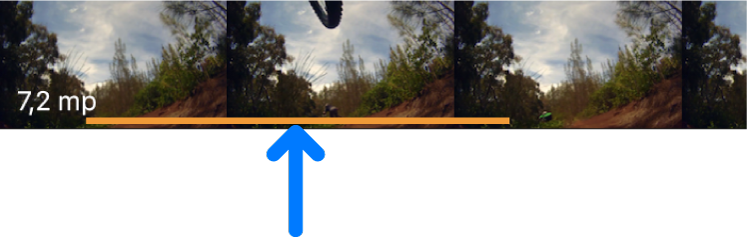
Fotók hozzáadása
Az iMovie-projektekhez fotókat is hozzáadhat. A fotókat a fotókönyvtárból, illetve a számítógépről szinkronizált fotók közül választhatja ki.
Ha többet szeretne megtudni arról, hogyan lehet fotókat készíteni követlenül az iMovie appba, tekintse meg a következő részt: Videók és fotók készítése az iPad iMovie appjában.
Amikor a projekt meg van nyitva, görgessen az idővonalon addig, amíg a lejátszófej (a fehér függőleges vonal) arra a helyre kerül, ahová a fotót helyezni szeretné.
Ha a lejátszófej egy videoklip fölött áll, az app a fotót a klip elé vagy mögé szúrja be attól függően, hogy melyik van közelebb a lejátszófejhez.
Koppintson a jobb felső sarokban a Média hozzáadása
 gombra, majd koppintson a Fotók vagy Albumok elemre.
gombra, majd koppintson a Fotók vagy Albumok elemre.Koppintson egy albumra, majd koppintson a hozzáadni kívánt fotóra.
Megjegyzés: Ha az iCloud fotókat használja, lehet, hogy bizonyos médiák az iCloudban tárolva vannak, de eszközén nem. Ha megjelenik egy Letöltés gomb
 amikor egy fotóra koppint, a gombra koppintva letöltheti a fotót az eszközre.
amikor egy fotóra koppint, a gombra koppintva letöltheti a fotót az eszközre.A fotó hozzáadás előtti megtekintéséhez fordítsa az iPad készüléket fekvő helyzetbe, és tartsa megérintve a fotót, amíg meg nem jelenik az előugró megtekintőben.
Koppintson a fotóra, majd koppintson a Hozzáadás a projekthez
 gombra.
gombra.
A projekthez hozzáadott fotók 3–6 másodpercig látható a fotók előtti és utáni áttűnések hosszától függően, de ez az idő a vágófogópontok segítségével rövidebbre vagy hosszabbra állítható. Az app Ken Burns effektust is alkalmaz a fotón, ami azt jelenti, hogy a kamera végigpásztázza a képet, és belenagyít. Az effektus módosításával kapcsolatos tudnivalókért lásd: Nagyítási/kicsinyítési effektusok módosítása az iPad iMovie appjában.